
İçindekiler:
- Adım 1: Mikrobit Kasası
- Adım 2:
- Aşama 3:
- 4. Adım:
- Adım 5:
- 6. Adım:
- Adım 7: Kemer Döngüsü
- Adım 8: Makecode'da Yeni Proje Açın
- Adım 9: Micro:bit'i programlayın
- Adım 10:
- Adım 11: Kodu Test Edin
- Adım 12: A Düğmesine Basın
- Adım 13: B Düğmesine Basın
- Adım 14: a ve B Düğmelerine Birlikte Basın
- Adım 15: Sola Eğin
- Adım 16: Sağa Eğin
- Adım 17: Sallayın
- Adım 18: Kemer Aygıtını Giyin ve Gösterin
- Yazar John Day [email protected].
- Public 2024-01-30 13:16.
- Son düzenleme 2025-01-23 15:13.




Bazı gadget'lar giymek çok zordur. Açıkçası bu projede tek başıma dikemediğim için annemden kılıf dikmek için yardım aldım. Dikiş makinesini kullanarak dikerken dikkatli olun. Dikiş makinesi ile dikiş dikmeyi hiç yaşamadıysanız, bu projeyi elle yapmak da eğlencelidir.
Micro:bit'li Smart Belt, sallarken, eğerken ve Micro:bit üzerindeki düğmeye basarken birçok sonuç gösterebilir. Sıcaklık ve pusula yönü gibi farklı görüntüler ve işlevler gösterecektir.
Lafı fazla uzatmadan bu projeye başlayalım.
Gereçler:
1x Micro:bit, 1x Pil tutucu, 2x AAA Pil ve 1x USB Kablosu içerir
1x Dikiş Makinesi
1x Konu
1x İğne
1x Kemer
1x Dikiş sökücü (kalan gereksiz ipliği kesmek için kullanılır)
1x Makas
Kumaş
Microsoft Makecode Yazılımı
Adım 1: Mikrobit Kasası


Dikiş makinesini hazırlayın. Kumaşı kesin. Biz boyutu
kasa için istek 4.5" x 3" dir. Bu nedenle kumaşı 5.5" x 6" boyutunda kesin.
Uzunluğun dikilmesi için fazladan boşluk bırakır. Dikiş için fazladan boşluk 1", bu yüzden her iki tarafta (sol ve sağ taraflar) dikmek için ½" olan ikiye bölün. Kumaşın iç tarafı yukarı bakacak şekilde kumaşı ikiye katlayın (Şekil 1'deki kırmızı çizgiye bakın).
Adım 2:


Şekil 2'deki mavi çizgiyi takip ederek kumaşı dikin. (Mavi çizginin her genişliği 1/2 dir)
Aşama 3:

Kumaşın iç kısmını dışarı çevirin, böylece dış kumaş kasanın dışı olur.
4. Adım:



Micro:bit ve pil tutucunun kasaya sığıp sığmadığını kontrol edin.
Adım 5:


Kasanın üst kenarını kesin. Mikro: biti ölçün. Boyut 2 "x 1.5" dir. Kasanın ön tarafından dikdörtgen şeklinde keserek deliği açın. Deliğin ölçüsü 1.8" x 1.25" dir. Şekil 3'e bakın.
6. Adım:

Kasadaki Snap-on düğmesini dikin.
Adım 7: Kemer Döngüsü

Kemer köprüsü oluşturmak için başka bir kumaşla dikin, böylece kemer Microbit kasasına takılabilir.
Adım 8: Makecode'da Yeni Proje Açın

Makecode yazılımını açın. İşte bağlantı:
Yazılım çevrimiçi ve ücretsizdir. Bunu yaparken internet bağlantınızın olduğundan emin olun. Projeyi ilk kez oluştururken, yeni proje sayfasını gösterecektir. Projeyi yeniden adlandırın ve kaydedin.
Makecode'da kodlama için bloklar ve JavaScript olmak üzere iki seçenek vardır. Dilediğiniz dili seçebilirsiniz. Kullanımı daha kolay olduğu için blok seçiyorum.
Adım 9: Micro:bit'i programlayın


İşte kod.
Adım 10:

Ekranın sol alt kısmındaki indir düğmesine tıklayarak kodu indirin. USB Kablosunu bilgisayara takarak Micro:bit'i bilgisayara bağlayın. Ardından, indirileni Micro:bit'e kopyalayın. Kodun anlamı resimdeki gibi olmalıdır.
Adım 11: Kodu Test Edin
Kodu test etmek için USB kablosunu bilgisayardan çıkarın. Micro:bit için bağımsız, içinde pil olacak şekilde pil tutucuya takılı. Pusula için Micro:bit'in kalibrasyona ihtiyacı vardır. Ekranı doldurmak için Micro:bit'i eğin.
Adım 12: A Düğmesine Basın



"A" düğmesine (sol düğme) basıldığında, bir koyun görüntüsü gösterdi. Beğendiğiniz görseli yapabilirsiniz. Bunu yapmanın iki yolu vardır. İlk olarak, "led'leri göster simgesini" tıklayarak resminizi özelleştirebilirsiniz ve ikinci olarak "simge göster" de resim seçeneğini seçebilirsiniz. Resimlere bakın.
Adım 13: B Düğmesine Basın

"B" düğmesine (sağ düğme) basıldığında, bir pusula gösterdi. Ekranı doldurmak için Micro:bit'i eğerek önce micro:bit'i kalibre etmeyi unutmayın. Diğer yöne hareket ederseniz, farklı pusula yönü gösterecektir.
Adım 14: a ve B Düğmelerine Birlikte Basın


Her iki tuşa (A+B) basıldığında oda sıcaklığını gösterir.
Kodu test ettiğimde oda sıcaklığım 72 derece Fahrenheit.
Adım 15: Sola Eğin

Micro:bit'i sola eğin ve "L" gösterecektir. Micro:bit'in sola doğru eğildiğini göstermek için "L" görüntüsünü yaptım.
Adım 16: Sağa Eğin

Micro:bit'i sağa doğru eğin ve "R" gösterecektir. Micro:bit'in sağa doğru eğildiğini göstermek için "R" görüntüsünü yaptım.
Adım 17: Sallayın

Micro:bit'i sallayın ve "Merhaba!" ve ördek görüntüsü. Ayrıca önceki adımda açıkladığım kelimeyi veya resmi özelleştirebilirsiniz.
Adım 18: Kemer Aygıtını Giyin ve Gösterin



Micro:bit ve pil tutucuyu kasaya koyun. Kemeri döngüye sokun. Kemeri belinize takın. Son olarak, micro:bit ile oynamayı denemeye başlayın. Bu çok eğlenceli.
Umarım öğretilebilirliğimi beğenirsiniz. Okuduğunuz için çok teşekkür ederim.
Daha fazla proje fikri için DIY4 Pro'yu ziyaret edin.


Giyilebilir Cihazlar Yarışmasında İkincilik
Önerilen:
LEGO Dots Işıklı Kemer: 6 Adım (Resimlerle)

LEGO Dots Işıklı Kemer: LEGO #LetsBuildBirlikte LEGO kreasyonlarınızı keşfedin, oluşturun ve paylaşın
Temel Kemer Solunum Sensörü: 8 Adım
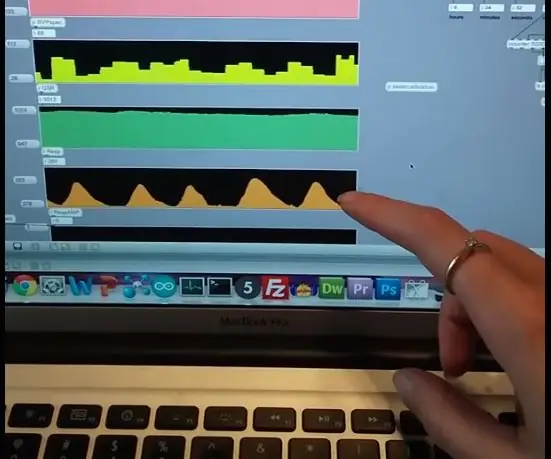
Temel Kemer Solunum Sensörü: Biyoalgılama dünyasında solunumu ölçmenin birçok yolu vardır. Burun deliği çevresindeki sıcaklığı ölçmek için bir termistör kullanılabilir, ancak yine de burnunuza garip bir alet bağlanmasını istemezsiniz. Bir de bir ivme ekleyebilir
Pro Mouse Kemer Tokası: 8 Adım

Pro Mouse Beltbuckle: Çalışmayı durduran bir Apple Pro Mouse'um var. Atmadan önce nasıl çalıştığını görmek için parçalara ayıracağımı düşündüm, en azından LED'i ondan kurtarabilirim. Elimde tuttuğumda, olması gereken boyut ve şekilde olduğunu fark ettim
LED Kemer: 10 Adım

LED Kemer: Bu, neredeyse herkesin yapabileceği harika, basit bir LED kemerdir. Tek özel bilgi nasıl lehimleneceğidir, ancak bu basit lehimlemedir ve muhtemelen buradaki herkes nasıl yapıldığını zaten biliyor. Değilse, muhtemelen bunun için bir Eğitilebilirlik vardır. *düzenle* Bu ben
USB Başparmak Sürücüsü Flash Sürücü Tutacağı-Bir KEMER TUTUCUSU YAPIN: 5 Adım

USB Başparmak Sürücüsü Flash Sürücü Tutacağı-Bir BELTTLİP TUTUCUSU YAPIN: Her zaman boynunuza bir USB flaş sürücü takmaktan bıktınız mı? Spor çakmaktan KEMER TUTUCU yaparak Moda Olun
